信息技术基础教案教育科学出版社第五章下doc.docx
《信息技术基础教案教育科学出版社第五章下doc.docx》由会员分享,可在线阅读,更多相关《信息技术基础教案教育科学出版社第五章下doc.docx(19页珍藏版)》请在冰豆网上搜索。
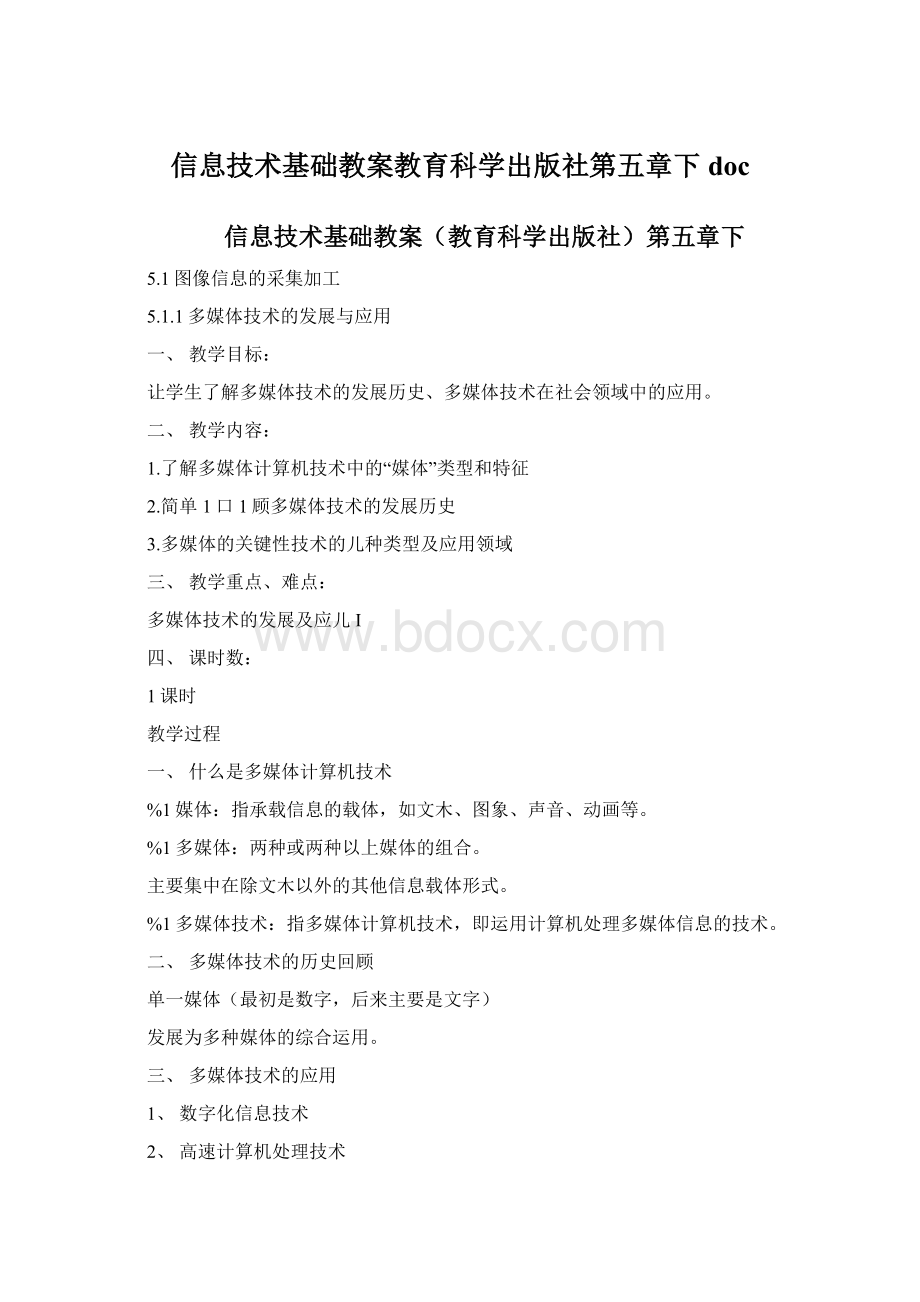
信息技术基础教案教育科学出版社第五章下doc
信息技术基础教案(教育科学出版社)第五章下
5.1图像信息的采集加工
5.1.1多媒体技术的发展与应用
一、教学目标:
让学生了解多媒体技术的发展历史、多媒体技术在社会领域中的应用。
二、教学内容:
1.了解多媒体计算机技术中的“媒体”类型和特征
2.简单1口1顾多媒体技术的发展历史
3.多媒体的关键性技术的儿种类型及应用领域
三、教学重点、难点:
多媒体技术的发展及应儿I
四、课时数:
1课时
教学过程
一、什么是多媒体计算机技术
%1媒体:
指承载信息的载体,如文木、图象、声音、动画等。
%1多媒体:
两种或两种以上媒体的组合。
主要集中在除文木以外的其他信息载体形式。
%1多媒体技术:
指多媒体计算机技术,即运用计算机处理多媒体信息的技术。
二、多媒体技术的历史回顾
单一媒体(最初是数字,后来主要是文字)
发展为多种媒体的综合运用。
三、多媒体技术的应用
1、数字化信息技术
2、高速计算机处理技术
3、高效率压缩技术
4、高容景存储技术
5、高速网络传输技术
几种常见的应用系统
例
特点
多媒体信息咨询系统
商场、医院导医、交通班次查询
多媒体信息管理系统
多媒体的图书管理、学生管理和企业管理系统
使11常的管理活动中单调枯燥的数据变得生动活泼起来。
多媒体辅助教育系统
多媒体学习软件、网络远程学习系统、虚拟实验系统
支持个性化学习
多媒体电子出版物
光盘读物、网络读物
有文字、插图,有声音、背景音乐,
有动态视频等,存储和携带方便
多媒体视频会议系统
可以实现点对点,点对多点,多点对多点的声像实时同传
多媒体远程诊疗系统
借助网络和专用的传感装置实现远程诊断、远程治疗
实践题:
根据实际情况,尝试着生活中多媒体技术的应用实例,填写下表
多媒体技术应用实例
应用的关键性技术
应用的相关性技术
5.1.2数字化图像的设计与加工
一、教学内容:
1.图形、图像的视觉意义
2.了解图形、图像的两种类型、区别、存储格式
3.选择恰当的工具加工图像,表达信息
二、教学重点、难点:
设计图像表达信息
教学过程
一、图形、图像的视觉意义
1.信息丰富,形象直观。
图像是二维的平面媒体,具有信息密度大,内容生动、感性等特点,易为人们所接受。
2.图像可以跨越语言障碍,增进人们更广泛的思想交流。
二、图像的类型
1.点阵图像
它由许多点(称为像素)排列组合成图像的方式。
位图文件记录图像是以像素为单位,导致文件容景大。
当位图文件放大时的现象:
边缘锯齿、图像马赛克化。
相关软件:
冏i图、photoshop>PhotoImpact、Fireworks、Painshop、ACDScc
类别
常用软件
功能特点
适用性
简易型图
画图
Windows自带,对运行环境要求低,具备基本的绘图功能
适宜初学者使用
像软件
我形我速
申富的实用工具集,简易的操作界面
适宜普通家庭和办公中的基本图像处理
普及型图像软件
ACDSee
强大的格式兼容性,方便实用的基本处理功能
适宜以看图为主,处理为辅助的一般用户使用
2.向量图像(矢量图像)——由一串可重构图像的指令构成。
它以数学的向量方式来记录图像内容。
特点:
简洁明了,逻辑性强,无级别放大而始终平滑。
类别
常用软件
功能特点
适用性
普及型图像软件
Flash
可用来制作静态图像和E互动的动画,可以任意缩放不失真,文件体积不大。
适宜网络图形和动画的制作,深受各层次用户的喜爱
专业型图像软件
CorelDraw
强大的二维、三维建模能力,丰富的图形处理功能,可以任意缩放不失真。
适宜专业的图形设计人员使用
区别
位图图像
矢量图形
特征
能较好表现色彩浓度与层次
可展示清楚线条或文字
用途
照片或复杂图像!
文字、商标等相对规则的图形
图影缩放结果
放大或旋转图像易失真
放大或旋转图像不易失真
制作3D影像
不可以
可以,不容易制作色彩变化太多的图像
文件大小
较大
较小
常用的文件格式
BMP、PSD、TIFF、GIF、JPEG
EPS、DXF、PS、WMF、SWF
设计图像表达信息
用Flash制作七巧板
(1)启动Flash软件
⑵简单介绍工具的组成
Flash同许多工具一样,有标题栏、菜单栏、工具栏,但它却有很多“血板”。
面板
面板
对齐
打开的快捷键:
Ctrl+K
时间轴
混色器
有RGB、HSB、HEX
工具
信息
可以旋转、变形、缩放、复制
动作
属性
场景
⑶制作运动的七巧板
%1单击“工具,谜项区中的“矩形”绘图“工具,此时它呈空白的嵌入状态。
%1再选择“颜色“选项区中的图形“描边”颜色种'填充”颜色。
(边:
透明,填充色:
红色)
%1把鼠标移到工作区,按住左键拖动出一个正方形,若图形是长方形,可按住shift键与鼠标同时拖动。
一个红色的正方形己画好,接下来对其进行分割。
%1选择“直线”工具,在“属性”面板中修改描绘宽度大小。
%1选择“颜料桶”工具,然后在“选项”中选择不同的颜色对七个板块进行填充。
如图。
%1填充完毕后,把七个板块转换成组件。
转换方法:
“插入”菜单|“转换成组件”(或者选中场景中的对象后,按F8键)
转换原因:
移动过程中,避免两个色块因重叠而变形;可以从库中拖到场景中多次使用。
补充几个FLASH的简单例子
课题:
Flash动画制作之一——绘制七巧板
教学目标:
熟悉Flash软件的操作界面;
运用Flash软件绘制七巧板
教学重点:
绘制七巧板
教学难点:
如何选川合适的工具正确绘制七巧板
教学方法:
讲授法,演示法
教学过程:
一:
打开Flash软件
“开始”菜单“程序”FlashMX2004
Flashnf以用来制作静态图像和可互动的动画,可以任意缩放不失真,文件体
积不大,适宜网络图形和动画的制作。
二:
认识Flash8操作环境
1.菜单栏
2.工具栏
3.面板属性
三:
绘制七巧板
操作步骤:
1.绘制一蓝色边框,红色填充色的矩形。
选择矩形绘图工具,调整好边框及填充颜色,按住Shift键绘制正方形。
2.使用线条工具,按住Shift键绘制正方形的两条对角线。
参照书本p84图绘制其余线条,可画辅助线。
多余线条擦除方法:
选用箭头工具,点击多余线条,按键盘上Delete键进行删除。
3.填充颜色。
使用颜料桶工具,对七巧板的七歌板块进行颜色填充。
4.使用橡皮擦工具(注:
选用“擦除线段”状态),擦除所有的线条。
5.用箭头工具将七巧板的每个板块小心的移开。
(注:
移动过程中避免色块的重叠)
四:
构建运动造型
使用绘制完成的七巧板,构建运动造型。
借助箭头工具来移动,定位板块;
使用任意变形工具旋转板块。
使用菜单命令进行水平及垂直翻转。
五:
实践
绘制七巧板,并使用己绘制的七巧板,构建运动造型。
六:
教学反思
初次接触Flash软件,学生对如何正确使用工具栏的工具还存在一些问题。
绘制七巧板的过程中,绘制直线时,直线与直线没有正确相交,出现相邻板块同色问题,经指导修改完成。
课题:
Flash动画制作之二——计算机动画制作初步
教学目标:
1:
将原来静态的跑步姿态的图形加工为动态的跑步造型;
2:
熟悉FLASH制作中的几个关键性的概念:
图层、时间轴、帧等:
3:
熟悉FLASH制作中的两种重要动画形式:
形状渐变动画和运动渐变动画。
教学重点:
将原来静态的跑步姿态的图形加工为动态的跑步造型
教学难点:
1:
理解帧的概念;
2:
了解两种重要动州形式:
形状渐变动州和运动渐变动1而分别用于何种情况
教学方法:
讲授法,演示法,实践法
教学过程:
一、操作步骤1:
1:
打开Flash软件
2:
文件——打开上次绘制的七巧板,并在第20帧处插入关键帧
方法:
右键单击第20帧选关键帧
3:
学生上台演示,在第20帧处将七巧板构建成跑步造型
(
复习上节课内容)
4:
构建动画,选中图层1第一帧,设置动画中间为“形状”
二、讲解场景属性设置,时间轴作用,帧,关键帧以及动画形式形状渐变动画的含义
三、操作步骤2:
1:
插入一图层,默认名为“图层2”,并讲解图层含义
2:
在图层2第一帧处输入文木“跑步”,讲解FLASHT具箱中文木工具的使用
3:
在图层2第20帧处插入关键帧,并将文字“跑步”拖动一个位置,与第一帧位置不同
4:
构建动画,选中图层2第一帧,设置动画中间为“动作”
四、讲解形状渐变动州i和运动渐变动画的区别
五、通过菜单栏中“控制”一“播放”,观看效果。
实践:
使用已绘制的七巧板,加T.为动态的跑步造型,并添加文字的运动变化。
六、教学反思:
由于是第一次接触动画的制作,对于FLASH中的一些关键性的概念学生理解起来比较困难,如关键帧、图层等。
对于动州的两种基木形式,形状和运动渐变动I出i,能在老师的指导下完成,但是形状渐变动画和运动渐变动画分别用于何种情况,还不是很清楚。
课题:
Flash动画制作之三——奥运五环的制作
教学目标:
1:
熟悉FLASH制作中的关键性概念:
元件;
2:
完成奥运五环的制作以及文字的制作;
3:
巩固FLASH制作中的重要动画形式:
运动渐变动画。
教学重点:
奥运一五环的制作;
教学难点:
理解元件的概念;
教学方法:
讲授法,演示法,实践法
教学过程:
一、操作步骤1:
1:
打开Flash软件
“开始”菜单“程序”FlashMX2004
2:
元件的新建
在菜单栏中插入——新建元件,选择图形元件,并命名为whl,这里要制作奥运五环中的一
个环,其他的四个通过复制粘贴完成
方法:
选择椭网工具,并设置其线条颜色和填充颜色
注意:
线条颜色根据一五环的颜色设置,填充颜色设置为“无”
另外还可以设置线条粗细
3:
元件的复制
第一个五环完成后,用选择工具将其选中,然后再次通过插入——新建元件,命名为wh2,
将复制的whl粘贴其中,并根据奥运五环颜色改变它的线条颜色
4:
用同样的方法完成其他三个圆环
5:
元件的新建(制作文字),命名为wz
选择文字工具,设置其大小,字体,颜色等后在元件中输入“心系奥运放飞梦想”
技巧:
阴影文字的制作选中该文字,按住CTRL的同时,拖动鼠标,将该文字复制,并将复制的文字换一颜色,利用方向键将文字微调,实现阴影效果。
至此,元件制作完毕。
二、操作步骤2:
讲解元件的功能
三、操作步骤3:
回到场景中
1:
五环的运动
(1)在图层1第一帧处,将五环whl,wh2,wh3,wh4,wh5依次拖入场景中,并根据奥运五
环的造型构件好,此时,五个环是五个独立的个体,将五环全部选中,通过修改——
组合,将其组合成一个统一的整体。
(2)在图层1的30帧处,插入一关键帧,并将五环移动至某一位置(不同于第一帧)
(3)构建动画,选中图层1第一帧,设置动画中间为“形状”
(4)实现奥运五环从高处落下运动。
2:
文字的运动
(1)新建图层2,在图层2第一-帧处,将制作好的元件wz拖入
(2)在图层2的30帧处,插入一关键帧
(3)在图层2第一帧处,将文字通过任意变形工具进行缩放,旋转
(4)构建动画,选中图层1第一帧,设置动画中间为“形状”
(5)实现文字旋转出现在场景中。
四、操作步骤4
通过菜单栏中“控制”——“播放”,观看效果
实践:
完成奥运五.环以及文字的运动动画五、教学反思在上节课构建七巧板动画的基础上,引入了元件的概念,制作了奥运五环的动画。
学生的完成情况较好,但是对于如何正确使用元件,如:
何时何处使用元件,学生了解的还不是十分深刻,大部分只是在单纯的模仿教师的演示。
课题:
Flash动画制作之四——镂空文字
教学目标:
通过应用文本工具和创建遮罩层,当使用遮罩层,可透过文字看到被遮罩的动态效果。
教学重点:
理解遮罩层的含义。
教学难点:
理解遮罩层的含义。
教学方法:
讲授法,演示法,实践法
教学过程:
一、操作步骤1:
1:
打开Flash软件
“开始”菜单“程序”FlashMX2004
2:
新建文档
3:
新建元件
插入——新建元件。
输入名称,行为选为“影片剪辑”。
二、操作步骤2:
讲解元件影片剪辑与图形的区别。
三、操作步骤3:
在元件影片剪辑中操作
在图层1第一帧处,选择工具箱中文本工具,在编辑区输入文字“心系奥运放飞梦想”四、操作步骤4:
(1)新建图层2,并将图层2拖到图层1的下面;
(2)在图层2第一帧处,绘制一个矩形,矩形大小可通过工具箱中任意变形工具改变,并将其放在文字的左侧;
(3)在图层1的30帧处,插入帧,延长时间轴到第30帧;
(4)在图层2的30帧处,插入关键帧,并用选择工具将文字拖到文字的右侧;
(5)构建动画,选中图层2第一帧,设置动画中间为“形状”
五、操作步骤5:
右击图层1的层名处,在快捷菜单中选择“遮罩层”
六、操作步骤6:
回到场景中
从库中将该影片剪辑元件拖到场景中
七、操作步骤7
通过菜单栏中“控制”——“测试影片”,观看效果
八、操作步骤8
讲解遮罩层含义
实践:
制作“镂空文字”动面效果。
九、教学反思:
遮罩层是FLASH图层中非常重要的图层,由于遮罩层的效果与实际对于“遮罩”两字的理解正好相反,所以在讲解“遮罩层”概念时比较困难,通过对作品的制作来逐步理解这个概念。
理解这个概念非常重要,只有理解透彻,才能举一反三。
Flash制作之五引导层的使用教学目标:
通过制作小球曲线运动的动画,学会正确使用引导层
教学重点:
通过引导层引导小球进行运动
浮难点:
引导层的正确使用
教学方法:
讲授法,演不法
教学过程:
引入:
播放一段小球曲线运动的动画。
前一次课上,我们讲了遮罩层的使用,今天我们再来研究一下怎样使用运动引导层,让小球进行曲线运动。
一:
制作小球元件
1.使用新建元件工具,新建一个图形元件,命名为“小球1”。
在小球1的编辑界面,
2.使用椭圆工具画一小球。
3.再插入一个图形元件“小球2”,制作方法与小球1相同。
二:
制作路径元件
1.插入一影片剪辑元件,命名为“路径”,为两个小球创建运动路径。
2.将小球1元件拖到“路径”元件的图层1第--帧的地方。
3.添加运动引导层,在引导层的第一帧处,使用铅笔工具,为小球添加一条曲线运动路径。
并在30帧处插入一普通帧。
4.为小球1构建动画。
在30帧处插入关键帧,创建补间动画。
并在开始帧与结束帧处将小球的中心点置与路径的两个端点。
5.在图层1处插入一新的图层,将小球2拖到新图层的第一•帧处,并为小球2构建动画,使其运动的方向与小球1相反。
三:
测试动画
回到“场景”中,将制作完成的路径元件拖到场景中,通过“控制”菜单的“测试影片”测试所做动画。
尝试制作两个小球相对运动的动画,注意正确使用引导层。
五:
教学反思
引导层也是FLASH中非常重要的图层,在以前制作的动画中,无论是运动渐变还是形状渐变,动画都是无规则的动画效果,而有了引导层,制作动画时,动画就会朝着制作者设定的路径进行运动,有利于制作出符合…定效果的动画。
Flash制作之六按钮元件的使用
教学目标:
学会在动I出i制作中正确使用按钮元件
教学重点:
制作按钮元件
教学难点:
在按钮元件中编辑添加动画
教学方法:
讲授法,演示法
教学过程:
引入:
动画展示:
用按钮来控制一段动画的播放。
在前面我们所做的动画的基础上,我们可•以考虑加上一个按钮,简单的来控制一下它的播放,今天我们就来讲讲有关按钮元件的制作。
一:
制作按钮
1.使用新建元件工具,新建一个元件,类型为“按钮”。
2.进入到按钮元件的编辑界面,对按钮的四个状态进行编辑:
在“弹起”状态使用椭圆工具画上一个圆填充色为红色,在“指针经过”状态将按钮的填充色变为绿色,“按下”状态时改为七彩色。
3.将按钮元件拖到场景中进行测试,按钮在指针经过及按下的不同状态呈现不同的颜色。
二:
使用按钮控制动I而播放
6.双击库中的按钮元件图标,回到按钮元件的编辑界面。
7.添加一个新的图层,在按钮的“指针经过”状态,插入一个关键帧,然后把库中
已经做好的一个影片剪辑类型的元件拖到这一帧中。
此影片剪辑类型的元件为一段简单的文
字变幻的动画。
三:
测试动画
回到场景中,将按钮元件拖到场景中,通过测试影片,在指针经过按钮的时候,相
应的动画就会进行播放。
指针离开按钮,动画就停止播放。
四:
实践
利用上节课所学知识先制作一个影片剪辑类型的元件,内容为一段简单的动画。
然后新
建一按钮元件,使用按钮来控制此段动画的播放。
五:
教学反思
按钮是FLASH动画中三个比较重要的元件(影片剪辑,图象,按钮)之一,按钮所起
的作用是交互,制作者或使用者都可以通过按钮来控制动画的播放。
所以本节课就是在前面所做的动画的基础上,添加按钮来控制播放。
5.1.35.1.4数字化图像的采集、加工与简单合成
一、教学目标:
掌握获取图形、图像的采集工具类型,能合理地选择图像加工工具进行图像设计,体验利用图形、图像表现主题意义。
二、教学内容:
1.介绍数字化图像的采集工具
2.学习用photoshop软件工具处理图像。
3.图像加工的过程
三、教学重点、难点:
图像加工、合成的过程
教学过程
第一课时
获取数字化图像的途径:
%1将传统照片数字化(扫描)
%1从数相机中采集
%1从网络或其他数字化资源库中获取需要的图像素材
%1从影像资料中捕获
一、数字化图像的采集工具
⑴数码摄像机(数码视频摄像机,DV)
⑵数码照相机
优点:
无需胶卷、冲印、即拍即见、便于编辑传输。
数码照相机可以与计算机连接,将照片影像输入电脑保存,这样不用担心相处时间长了会变色,而且还能使用专门的照片图像处理软件对照片中不满意的地方.进行修补和高速使照片更加趋于完美。
(3)
⑷数字播放机(MP3/VCD/DVD)
⑸扫描仪
二、图像的加工
用多媒体T具获取的图形、图像并不能表达主题内容,必须用适当的工具进行加工处理,方可获得符合要求、贴近主题的图形、图像。
第二课时
1.简介photoshop7.0
photoshop7.0是由美国Adobe公司开发功能强大的图像编辑工具,最早产生于苹果公司的Macintosh平台上,后被移植到PC机的Windows平台上。
它将选择工具、绘1而和编辑工具、颜色校正工具及特殊效果功能结合起来,使用多种彩色模式对图像进行编辑处理。
强大的图形处理功能受到广大用户的欢迎,目前是蓝苹果机和PC机上最流行的专业图像处理工具。
Photoshop的工作界面:
菜单栏、选项栏、工具箱、工作区、调板
选择工具:
套索工具、魔术棒工具、
绘画工具:
画各神图形工具、
编辑工具:
文字工具
2.新建文件
方法:
单击“文件”菜单栏中的新建,弹出“新建”对话框。
该对话框中有“名字"、“图像大小"、“模式”、“内容"、“图像分辨率"
3.打开一个图片文件
用“选择,,工具把该图片拖入一个新建文件中0
如果图片有点倾斜,我们就可以利用“变换”调正图形的角度
4.变换工具中的菜单的作用(打开方法:
“编辑”菜单|“变换”命令)
命令菜单
操作效果
命令菜单
操作效果
自由旋转
选中图片自由旋转
Skew
改变图片的形状
Scale
缩小或放大选中部分的大小
Distort
改变选区形状
Rotate
旋转图片的角度
Perspective
使图形呈对角形变形
4.有时为了调整原始图片的构图,重新组.织图像的布局,突出主题,去除不相关的或不重要的内容,可以用“裁切"工具处理。
裁切的内容是选中的部分,当使用“裁切”工具时,圈住需要保留的部分,再按“退格键”,则不需要的图片内容被删除。
使用“魔术棒”工具,一般选择是相近的颜色,选中欲删除的部分后,按“退格键”删除。
5.色彩调校
⑴色彩模式的调整:
图像|模式(Mode),①Grayscale:
图片变成灰白
%1BitmapxRGBColor^CMYKColor、LabColor
%1IndexedColor:
S使用这个命令时,会弹出一个提示对话框,点击“是”按钮,又弹出一个对话框,在“颜色”框里输入数值“20”(3〜256)
%1Multichannel:
颜色呈爆光(单色)
(2)亮度/对比度的调整
方法:
图像|调整(Adjustments)|亮度/对比度(Brightness/Contrast)。
如右图
⑶色相/饱和度的调整
方法:
图像|调整|色相/饱和度(Huc/Staturation)
Hue:
Staturation:
调整颜色的变化
Hue:
调整黑亮程度
⑷色彩平衡的调整
方法:
图像|调整|ChannclMixer
6.滤境调整
使用各种专用滤镜进行特殊效果的制作,如锐化、模糊化、渲染、艺术化、扭曲变形等。
三、数字化图像的简单合成
图像的合成——把原来的多幅图像合成一幅图,突出表达某个主题。
操作过程
(1)打开两幅图片,用椭圆选框在某一幅图上欲需要的位置,然后把它拖至另一幅图片的背景层上,给新图层重新命名。
(2)双击新图层,弹出一个“图层样式”对话框。
样式有投影、内阴影、外发光、内发光、斜面和浮雕、光泽、颜色叠加、渐变叠加等。
现设置“外发光”样式。
(3)双击“背景”图层,将其转换为“图层0”并将“不透明度”调小。
(4)设置特殊效果:
滤境|扭曲|球面化。
实践题:
利用搜索引擎查找一些关于地球的图像资料,然后用PhotoshopX具处理。
要求:
①用套索工具把画面分面两部分,右面做成浮雕效果,使现在的地球与未来的面貌形成鲜明的对比。
%1用色彩反转效果突出地还应未来的残酷主题。
%1通过“镜头光晕”效果表现阳光的光晕。
%1文字阴影起画龙点暗的作用O
5.2视频、音频和动画信息加工
一、教学目标:
知识与技能:
1、体验音频和视频的采集。
2、学会使用视频、音频和动画信息加工技术
3、
过程与方法:
采集视频、音频和动画信息,制作一些小作品,提高学生的兴趣。
情感态度与价值观:
教学内容生动,学生动手能力有得提高。
二、教学要点:
利用COOLEDITPR0软件和豪杰解霸对视频和音频信息进行加工。
三、教学组织:
组织学生进行实践活动,内容生动有趣,让学生有兴趣地在实践中找乐趣。
四、教学安排:
1课时。
五、教学方法
本课例主要使用”任务驱动”和“问题启发”教学法来实施教学,以学生实践为主体,讲练结合。
教师先是通过演示、点评进行操作引导,通过个别辅导帮助全体发展,通过学生的共同讨论来帮助学生自我完善、共同提高。
教学过程:
一、音频的采集和加工
教师在线播放网络歌曲“老鼠爱大米”,提问:
1、在这首歌是在线播放的,平时同学们听歌都是在线听的吗?
引导学生I门I答:
通过MP3播放器、CD、录音带、听别人用话筒唱等。
归